Validar y probar el rendimiento inalámbrico de Wi-Fi 6/6E y Wi-Fi 7
Opciones de descarga
Lenguaje no discriminatorio
El conjunto de documentos para este producto aspira al uso de un lenguaje no discriminatorio. A los fines de esta documentación, "no discriminatorio" se refiere al lenguaje que no implica discriminación por motivos de edad, discapacidad, género, identidad de raza, identidad étnica, orientación sexual, nivel socioeconómico e interseccionalidad. Puede haber excepciones en la documentación debido al lenguaje que se encuentra ya en las interfaces de usuario del software del producto, el lenguaje utilizado en función de la documentación de la RFP o el lenguaje utilizado por un producto de terceros al que se hace referencia. Obtenga más información sobre cómo Cisco utiliza el lenguaje inclusivo.
Acerca de esta traducción
Cisco ha traducido este documento combinando la traducción automática y los recursos humanos a fin de ofrecer a nuestros usuarios en todo el mundo contenido en su propio idioma. Tenga en cuenta que incluso la mejor traducción automática podría no ser tan precisa como la proporcionada por un traductor profesional. Cisco Systems, Inc. no asume ninguna responsabilidad por la precisión de estas traducciones y recomienda remitirse siempre al documento original escrito en inglés (insertar vínculo URL).
Introducción
Este documento describe la manera de probar el rendimiento inalámbrico de un punto de acceso centrado en 802.11ax y qué rendimiento se puede esperar.
Prerequisites
Requirements
En este documento se presupone que ya hay una configuración en funcionamiento con puntos de acceso (AP) 802.11ax / Wi-Fi 6 que ya proporciona conectividad al cliente
Componentes Utilizados
La información de este documento se centra en la tecnología y las velocidades 802.11ax/Wi-Fi 6.
La información que contiene este documento se creó a partir de los dispositivos en un ambiente de laboratorio específico. Todos los dispositivos que se utilizan en este documento se pusieron en funcionamiento con una configuración verificada (predeterminada). Si tiene una red en vivo, asegúrese de entender el posible impacto de cualquier comando.
Comprender la evolución del protocolo
Wi-Fi 6 puede funcionar en varias bandas: 2,4 Ghz, 5 Ghz e incluso la banda de 6 Ghz según la certificación Wi-Fi 6E.
| 802.11ac (Wi-Fi 5) (onda 2) | 802.11ax (Wi-Fi 6/6E) | |
| Ancho de canal | 20,40,80,80-80,160 Mhz | 20,40,80,80-80,160 Mhz |
| Transmisiones espaciales máximas | 8 | 8 |
| Modulación máxima | 256-QAM (MCS9) | 1024-QAM (MCS11) |
| Velocidad máxima de datos teóricos | 3,47 Gbps (3 SS) - 6,9 Gbps (8 SS) | 9.6 |
| Rendimiento máximo alcanzable (suponiendo una eficiencia MAC del 65% en la velocidad de datos MCS más alta) | 1,5 Gbps (3 flujos espaciales) | 1,5 Gbps (2 clientes de flujo espacial) |
802.11ac/Wi-Fi 5 se presentó en dos fases. La segunda oleada incluyó el soporte de canal de 160 Mhz, junto con MU-MIMO y un máximo teórico de 8 flujos espaciales.
Estos números son solo los números teóricos del estándar, las diferencias se aplican dependiendo de la hoja de datos AP específica.
802.11ax/Wi-Fi 6 no está definido directamente en velocidades de velocidad de datos, sino que es una combinación del esquema de codificación de modulación de 12 (MCS 0 a MCS 11), un ancho de canal que va desde 20 mhz (1 canal) a 160 Mhz (8 canales), un número de flujos espaciales (normalmente de 1 a 2, ha habido unos 3 productos de flujos espaciales, pero se ven cada vez menos).
El intervalo de protección (GI) corto, medio o largo también añade una modificación del 10%.
Esta es una tabla para evaluar una velocidad de datos en Mbps cuando se conocen todos esos factores :
| Flujos espaciales |
VHT MCS Índice |
Modulación |
Velocidad de codificación |
20 MHz Velocidades de transmisión de datos (Mb/s) |
40 MHz Velocidades de transmisión de datos (Mb/s) |
80 MHz Velocidades de transmisión de datos (Mb/s) |
160 MHz / 80+80 MHz Velocidades de datos (Mb/s) |
320 MHz |
||||||||||
| GI de 800 ns |
GI de 1600 ns |
GI 3200ns |
GI de 800 ns |
GI de 1600 ns |
GI 3200ns |
GI de 800 ns |
GI de 1600 ns |
GI 3200ns |
GI de 800 ns |
GI de 1600 ns |
GI 3200ns |
GI de 800 ns |
GI de 1600 ns |
GI 3200ns |
||||
| 1 |
0 |
BPSK |
1/2 |
8.6 |
8.1 |
7.3 |
17.2 | 16.3 | 14.6 | 36 | 34 | 30.6 | 72.1 | 68.1 | 61.3 |
144.1 |
136.1 |
122.5 |
| 1 |
QPSK |
1/2 |
17.2 | 16.3 | 14.6 | 34.4 | 32.5 | 29.3 | 72.1 | 68.1 | 61.3 | 144.1 | 136.1 | 122.5 |
288.2 |
272.2 |
245 |
|
| 2 |
QPSK |
3/4 |
25.8 | 24.4 | 21.9 | 51.6 | 48.8 | 43.9 | 108.1 | 102.1 | 91.9 | 216.2 | 204.2 | 183.8 | 432.4 |
408.3 |
367.5 | |
| 3 |
16-QAM |
1/2 |
34.4 | 32.5 | 29.3 | 68.8 | 65 | 58.5 | 144.1 | 136.1 | 122.5 | 288.2 | 272.2 | 245 | 576.5 |
544.4 |
490 | |
| 4 |
16-QAM |
3/4 |
51.6 | 48.8 | 43.9 | 103.2 | 97.5 | 87.8 | 216.2 | 204.2 | 183.8 | 432.4 | 408.3 | 367.5 | 864.7 |
816.7 |
735 | |
| 5 |
64-QAM |
2/3 |
68.8 | 65 | 58.5 | 137.6 | 130 | 117 | 288.2 | 272.2 | 245 | 576.5 | 544.4 | 490 | 1152.9 |
1088.9 |
980 | |
| 6 |
64-QAM |
3/4 |
77.4 | 73.1 | 65.8 | 154.9 | 146.3 | 131.6 | 324.3 | 306.3 | 275.6 | 648.5 | 612.5 | 551.3 | 1297.1 |
1225 |
1102.5 | |
| 7 |
64-QAM |
5/6 |
86 | 81.3 | 73.1 | 172.1 | 162.5 | 146.3 | 360.3 | 340.3 | 306.3 | 720.6 | 680.6 | 612.5 | 1441.2 |
1361.1 |
1225 | |
| 8 |
256-QAM |
3/4 |
103.2 | 97.5 | 87.8 | 206.5 | 195 | 175.5 | 432.4 | 408.3 | 367.5 | 864.7 | 816.7 | 735 | 1729.4 |
1633.3 |
1470 | |
| 9 |
256-QAM |
5/6 |
114.7 | 108.3 | 97.5 | 229.4 | 216.7 | 195 | 480.4 | 453.7 | 408.3 | 960.8 | 907.4 | 816.7 | 1921.6 |
1814.8 |
1633.3 | |
| 10 |
1024-QAM |
3/4 |
129 | 121.9 | 109.7 | 258.1 | 243.8 | 219.4 | 540.4 | 510.4 | 459.4 | 1080.9 | 1020.8 | 918.8 | 2161.8 |
2041.7 |
1837.5 | |
| 11 |
1024-QAM |
5/6 |
143.4 | 135.4 | 121.9 | 286.8 | 270.8 | 243.8 | 600.5 | 567.1 | 510.4 | 1201 | 1134.3 | 1020.8 | 2402 |
2268.5 |
2041.7 | |
| 12 |
4096-QAM |
3/4 |
154.9 | 146.3 | 131.6 | 309.7 | 295.5 | 263.3 | 648.5 |
612.5 |
551.3 |
1297.1 |
1225 |
1102 |
2594 |
2450 |
2205 | |
| 13 |
4096-QAM |
5/6 |
172.1 | 162.5 | 146.3 | 344.1 | 325 | 292.5 | 720.6 |
680.6 |
612.5 |
1441 |
1361 |
1225 |
2882 |
2722 |
2450 | |
| 2 |
0 |
BPSK |
1/2 |
7.2 | 16.3 | 14.6 | 34.4 | 32.5 | 29.3 | 72.1 | 68.1 | 61.3 | 144.1 | 136.1 | 122.5 | 288.2 | 272.2 | 245 |
| 1 |
QPSK |
1/2 |
34.4 | 32.5 | 29.3 | 68.8 | 65 | 58.5 | 144.1 | 136.1 | 122.5 | 288.2 | 272.2 | 245 | 576.5 | 544.4 | 490 | |
| 2 |
QPSK |
3/4 |
51.6 | 48.8 | 43.9 | 103.2 | 97.5 | 87.8 | 216.2 | 204.2 | 183.8 | 432.4 | 408.3 | 367.5 | 864.7 | 816.7 | 735 | |
| 3 |
16-QAM |
1/2 |
68.8 | 65 | 58.5 | 137.6 | 130 | 117 | 288.2 | 272.2 | 245 | 576.5 | 544.4 | 490 | 1152.9 | 1088.9 | 980 | |
| 4 |
16-QAM |
3/4 |
103.2 | 97.5 | 87.8 | 206.5 | 195 | 175.5 | 432.4 | 408.3 | 367.5 | 864.7 | 816.7 | 735 | 1729.4 | 1633.3 | 1470 | |
| 5 |
64-QAM |
2/3 |
137.6 | 130 | 117 | 275.3 | 260 | 234 | 576.5 | 544.4 | 490 | 1152.9 | 1088.9 | 980 | 2305.9 | 2177.8 | 1960 | |
| 6 |
64-QAM |
3/4 |
154.9 | 146.3 | 131.6 | 309.7 | 292.5 | 263.3 | 648.5 | 612.5 | 551.3 | 1297.1 | 1225 | 1102.5 | 2594 | 2450 | 2205 | |
| 7 |
64-QAM |
5/6 |
172.1 | 162.5 | 146.3 | 344.1 | 325 | 292.5 | 720.6 | 680.6 | 612.5 | 1441.2 | 1361.1 | 1225 | 2882.4 | 2722.2 | 2450 | |
| 8 |
256-QAM |
3/4 |
206.5 | 195 | 175.5 | 412.9 | 390 | 351 | 864.7 | 816.7 | 735 | 1729.4 | 1633.3 | 1470 | 3458.8 | 3266.7 | 2940 | |
| 9 |
256-QAM |
5/6 |
229.4 | 216.7 | 195 | 458.8 | 433.3 | 390 | 960.8 | 907.4 | 816.7 | 1921.6 | 1814.8 | 1633.3 | 3843 | 3629.6 | 3266.7 | |
| 10 |
1024-QAM |
3/4 |
258.1 | 243.8 | 219.4 | 516.2 | 487.5 | 438.8 | 1080.9 | 1020.8 | 918.8 | 2161.8 | 2041.7 | 1837.5 | 4323.5 | 4083.3 | 3675 | |
| 11 |
1024-QAM |
5/6 |
286.8 | 270.8 | 243.8 | 573.5 | 541.7 | 487.5 | 1201 | 1134.3 | 1020.8 | 2402 | 2268.5 | 2041.7 | 4803.9 | 4537 | 4083.3 | |
| 12 |
4096-QAM |
3/4 |
309.7 | 292.5 | 263.3 | 619.4 | 585 | 526.5 | 1297.1 | 1225 | 1102.5 | 2594.1 | 2450 | 2205 | 5188.2 | 4900 | 4410 | |
| 13 |
4096-QAM |
5/6 |
344.1 |
325 |
292.5 |
688.2 | 650 | 585 | 1441.2 | 1361.1 | 1225 | 2882.4 | 2722.2 | 2450 | 5764.7 | 5444.4 | 4900 | |
| 3 |
0 |
BPSK |
1/2 |
25.8 | 24.4 | 21.9 | 51.6 | 48.8 | 43.9 | 108.1 | 102.1 | 91.9 | 216.2 | 204.2 | 183.8 | 432.4 | 408.3 | 367.5 |
| 1 |
QPSK |
1/2 |
51.6 | 48.8 | 43.9 | 103.2 | 97.5 | 87.8 | 216.2 | 204.2 | 183.8 | 432.4 | 408.3 | 367.5 | 864.7 | 816.7 | 735 | |
| 2 |
QPSK |
3/4 |
77.4 | 73.1 | 65.8 | 154.9 | 146.3 | 131.6 | 324.3 | 306.3 | 275.6 | 648.5 | 612.5 | 551.3 | 1297.1 | 1225 | 1102.5 | |
| 3 |
16-QAM |
1/2 |
103.2 | 97.5 | 87.8 | 206.5 | 195 | 175.5 | 432.4 | 408.3 | 367.5 | 864.7 | 816.7 | 735 | 1729.4 | 1633.3 | 1470 | |
| 4 |
16-QAM |
3/4 |
154.9 | 146.3 | 131.6 | 309.7 | 292.5 | 263.3 | 648.5 | 612.5 | 551.3 | 1297.1 | 1225 | 1102.5 | 2594.1 | 2450 | 2205 | |
| 5 |
64-QAM |
2/3 |
206.5 | 195 | 175.5 | 412.9 | 390 | 351 | 864.7 | 816.7 | 735 | 1729.4 | 1633.3 | 1470 | 3458.8 | 3266.7 | 2940 | |
| 6 |
64-QAM |
3/4 |
232.3 | 219.4 | 197.4 | 464.6 | 438.8 | 394.9 | 972.8 | 918.8 | 826.9 | 1945.6 | 1837.5 | 1653.8 | 3891.2 | 3675 | 3307.5 | |
| 7 |
64-QAM |
5/6 |
258.1 | 243.8 | 219.4 | 516.2 | 487.5 | 438.8 | 1080.9 | 1020.8 | 918.8 | 2161.8 | 2041.7 | 1837.5 | 4323.5 | 4083.3 | 3675 | |
| 8 |
256-QAM |
3/4 |
309.7 | 292.5 | 263.3 | 619.4 | 585 | 526.5 | 1297.1 | 1225 | 1102.5 | 2594.1 | 2450 | 2205 | 5188.2 | 4900 | 4410 | |
| 9 |
256-QAM |
5/6 |
344.1 | 325 | 292.5 | 688.2 | 650 | 585 | 1441.2 | 1361.1 | 1225 | 2882.4 | 2722.2 | 2450 | 5764.7 | 5444.4 | 4900 | |
| 10 |
1024-QAM |
3/4 |
387.1 | 365.6 | 329.1 | 774.3 | 731.3 | 658.1 | 1621.3 | 1531.3 | 1378.1 | 3242.6 | 3062.5 | 2756.3 | 6485.3 | 6125 | 5512.5 | |
| 11 |
1024-QAM |
5/6 |
430.1 | 406.3 | 365.6 | 860.3 | 812.5 | 731.3 | 1801.5 | 1701.4 | 1531.3 | 3602.9 | 3402.8 | 3062.5 | 7205.9 | 6805 | 6125 | |
Puede encontrar una tabla más completa en : https://mcsindex.com/
Nota: La velocidad de datos NO es igual al rendimiento esperado alcanzable. Esto está relacionado con la naturaleza del estándar 802.11, que tiene una gran cantidad de sobrecarga administrativa (tramas de gestión, contención, colisión, reconocimientos,...) y puede depender del SNR de enlace, RSSI y otros factores significativos.
Puede calcular el rendimiento mediante el uso de esta ecuación utilizada para la velocidad de datos o velocidad de 802.11ax:
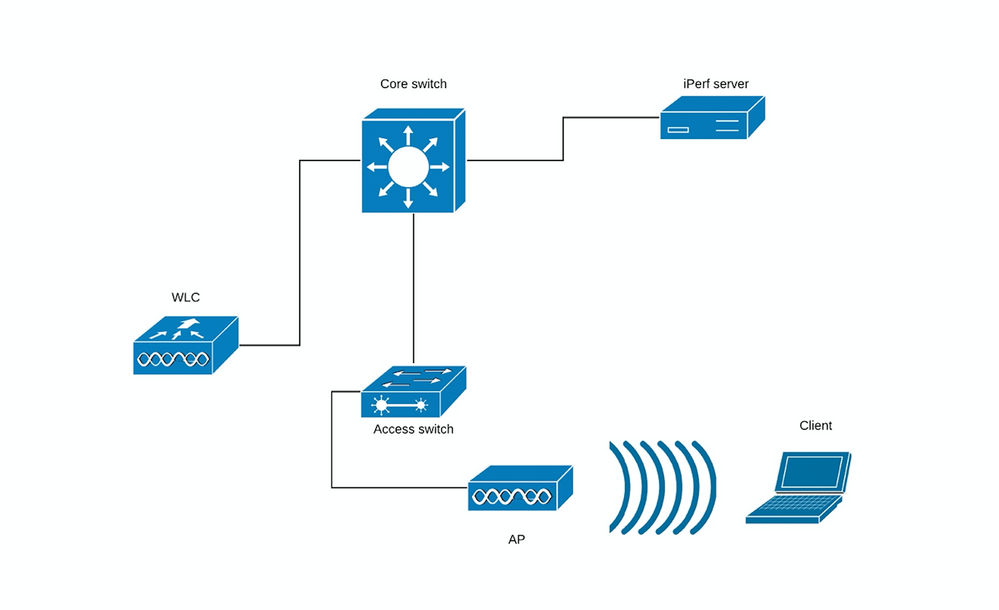
Ecuación utilizada para velocidad o velocidad de datos de 802.11ax
Es una regla general:
Rendimiento esperado = Velocidad de datos x 0,7
Tomemos un ejemplo real. Un Cisco 9120 AP con un moderno smartphone compatible con Wi-Fi 6 que puede admitir 2 flujos espaciales. Si estamos en un entorno de alta densidad donde se utilizan canales de 20 Mhz, la velocidad máxima de datos utilizada es de entre 240 y 280 Mbps, dependiendo del intervalo de protección. Esto significa que, en un entorno limpio y en condiciones de prueba, podríamos tener un cliente que transfiriera datos entre 160 y 200 Mbps, posiblemente (entre el 65 y el 70% de la eficacia del protocolo). Esto solo es válido cuando se realiza una prueba de transferencia o velocidad real grande donde el protocolo está optimizado para el rendimiento máximo de datos. Cuando se utilizan otras aplicaciones, el rendimiento disminuye, ya que la latencia también desempeña un papel en los protocolos que realizan un ping-pong de paquetes y esperan las confirmaciones antes de avanzar.
Tenga en cuenta también que la red inalámbrica es un entorno compartido, esto significa que la cantidad de clientes conectados al AP están compartiendo el rendimiento efectivo entre sí. Si un cliente que realiza una prueba de velocidad puede alcanzar entre 160 y 200 MBps, esto significa que dos clientes que realizan una prueba de velocidad al mismo tiempo ven cada 80 a 100 Mbps. Si cuatro clientes realizan una prueba de velocidad al mismo tiempo, verán de 40 a 50 Mbps cada uno, etc.
Además de eso, más clientes significan más contención e inevitablemente más colisión. La eficacia de la celda de cobertura disminuye drásticamente a medida que aumenta el número de clientes. Por lo tanto, no es realista establecer ningún tipo de SLA para el rendimiento en lugares donde no se controla la cantidad de clientes conectados o lo que están haciendo en la red en términos de actividad.
Wi-Fi 7
Wi-Fi 7 aporta muchas mejoras de protocolo que mejorarán el rendimiento observado. Sin embargo, las velocidades máximas se mejoran principalmente mediante la adición de la velocidad de datos de MCS 12 y 13 (que, sin embargo, deben estar muy cerca del punto de acceso), así como la adición de un ancho de canal de 320 MHz (que puede que no sea realista utilizar en un entorno empresarial, ya que agrupa muchos canales). No cambia mucho a la metodología de prueba explicada en este documento.
Multi-Link Operation (MLO) es otra mejora de Wi-Fi 7 que a menudo se utiliza para presumir de enormes velocidades de datos potenciales. En la vida real, la mayoría de los clientes se conectarán en varias bandas con MLO, pero utilizarán principalmente una sola banda (para ahorrar batería). Las bandas de 5 y 6 GHz también son difíciles de usar simultáneamente debido a las interferencias que las radios provocan entre sí. Verifique cómo está conectado su cliente para anticipar qué velocidades puede alcanzar razonablemente.
Medida
En términos generales, podemos tener dos escenarios cuando se realiza una prueba de rendimiento:
- Los AP están en el switching local Flexconnect
- Los AP están en modo local o conmutación central Flexconnect
Tomen esos escenarios uno por uno:
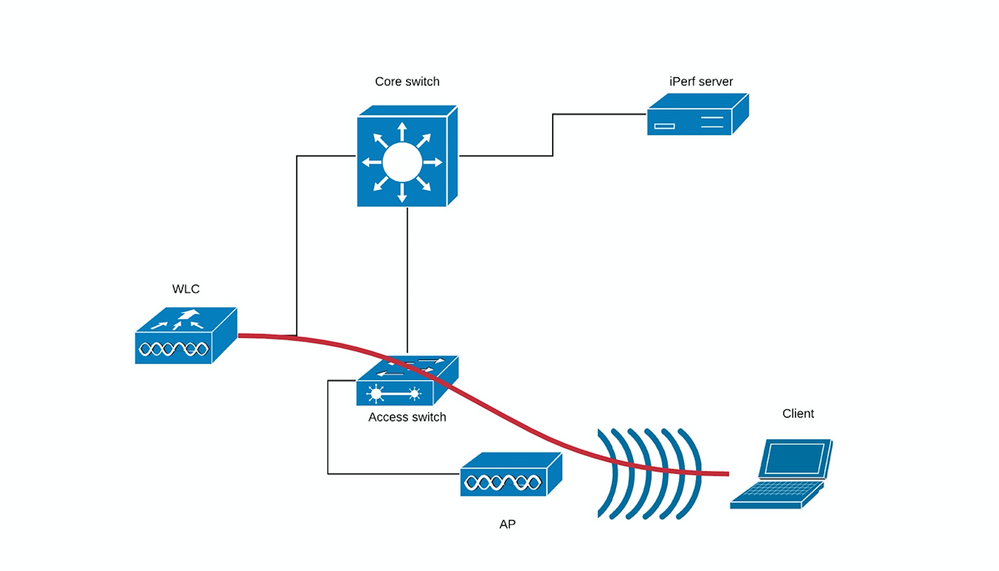
(Diagrama 1)
En el caso del Diagrama 1, suponemos que los AP están en el modo local de conmutación central Flexconnect.
Esto significa que todo el tráfico del cliente se encapsula en el túnel CAPWAP y termina en el WLC.
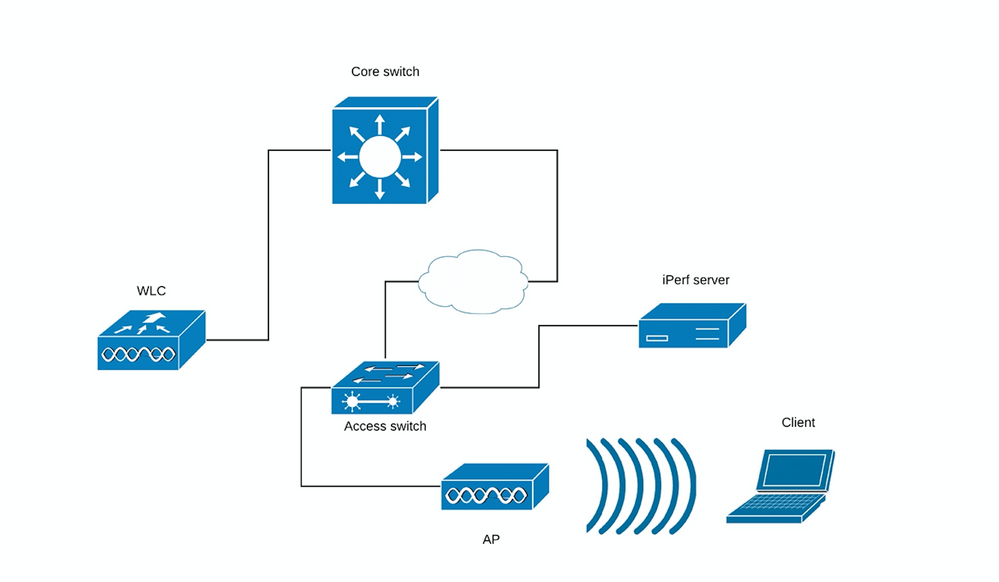
(Diagrama 2)
La línea roja del diagrama 2 muestra el flujo de tráfico del cliente inalámbrico.
El servidor iPerf debe estar lo más cerca posible del punto de terminación del tráfico, idealmente conectado en el mismo switch que el propio WLC y utilizar la misma VLAN.
En el caso de la conmutación local Flexconnect, el tráfico del cliente se termina en el AP mismo, y considerando que el servidor iPerf debe configurarse lo más cerca posible del punto de terminación del tráfico del cliente inalámbrico, conecte el servidor iPerf al mismo switch y a la misma VLAN donde está conectado el AP.
En nuestro caso se trata del switch de acceso (Diagrama 3).
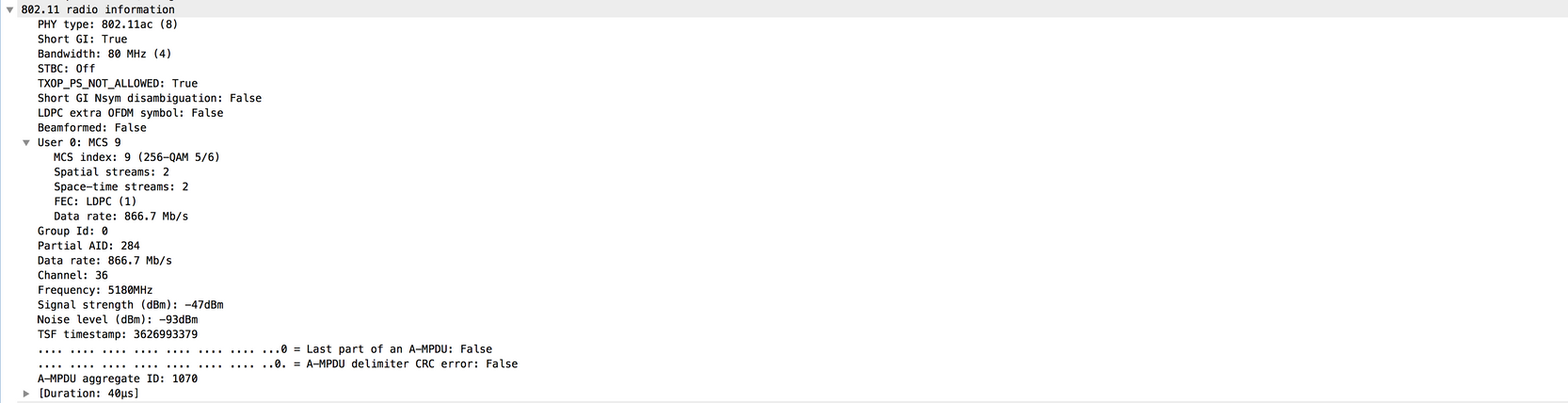
(Diagrama 3)
Las pruebas iPerf se pueden subdividir en dos categorías: ascendente y descendente.
Teniendo en cuenta que el servidor iPerf está escuchando y que el cliente iPerf está generando el tráfico, cuando el servidor iPerf está en el lado cableado, esto se considera una prueba ascendente.
El cliente inalámbrico utiliza la aplicación iPerf para dirigir el tráfico a la red.
La prueba de flujo descendente es viceversa, lo que significa que el servidor iPerf está configurado en el propio cliente inalámbrico y que el cliente iPerf está en el lado cableado que envía el tráfico al cliente inalámbrico; en este escenario, esto se considera flujo descendente.
La prueba se debe realizar mediante TCP y UDP. Puede utilizar estos comandos para realizar las pruebas:
iperf3 -s <- this command starts iPerf server iperf3 -c SERVER_ADDRESS -u -b700M <- this command initiates UDP iPerf test with bandwidth of 700 Mbps iperf3 -c SERVER_ADDRESS <- this command initiates a simple TCP iPerf test iperf3 -c SERVER_ADDRESS -w WINDOW_SIZE -P NUM_OF_PARALLEL_TCP_STREAMS <- this commands initiates a more complex TCP iPerf test where you can adjust the window size as well the number of parallel TCP streams.
Please not that in this case you should consider the sum of all the streams as the result
Ejemplo de salidas iPerf3:
Rendimiento de TCP 3:
[ ID] Interval Transfer Bandwidth [ 5] 0.00-10.06 sec 0.00 Bytes 0.00 bits/sec sender [ 5] 0.00-10.06 sec 188 MBytes 157 Mbits/sec receiver [ ID] Interval Transfer Bandwidth [ 5] 0.00-10.05 sec 0.00 Bytes 0.00 bits/sec sender [ 5] 0.00-10.05 sec 304 MBytes 254 Mbits/sec receiver
With 10 parallel TCP streams: [ ID] Interval Transfer Bandwidth [ 5] 0.00-10.06 sec 0.00 Bytes 0.00 bits/sec sender [ 5] 0.00-10.06 sec 88.6 MBytes 73.9 Mbits/sec receiver [ 7] 0.00-10.06 sec 0.00 Bytes 0.00 bits/sec sender [ 7] 0.00-10.06 sec 79.2 MBytes 66.0 Mbits/sec receiver [ 9] 0.00-10.06 sec 0.00 Bytes 0.00 bits/sec sender [ 9] 0.00-10.06 sec 33.6 MBytes 28.0 Mbits/sec receiver [ 11] 0.00-10.06 sec 0.00 Bytes 0.00 bits/sec sender [ 11] 0.00-10.06 sec 48.7 MBytes 40.6 Mbits/sec receiver [ 13] 0.00-10.06 sec 0.00 Bytes 0.00 bits/sec sender [ 13] 0.00-10.06 sec 77.0 MBytes 64.2 Mbits/sec receiver [ 15] 0.00-10.06 sec 0.00 Bytes 0.00 bits/sec sender [ 15] 0.00-10.06 sec 61.8 MBytes 51.5 Mbits/sec receiver [ 17] 0.00-10.06 sec 0.00 Bytes 0.00 bits/sec sender [ 17] 0.00-10.06 sec 46.1 MBytes 38.4 Mbits/sec receiver [ 19] 0.00-10.06 sec 0.00 Bytes 0.00 bits/sec sender [ 19] 0.00-10.06 sec 43.9 MBytes 36.6 Mbits/sec receiver [ 21] 0.00-10.06 sec 0.00 Bytes 0.00 bits/sec sender [ 21] 0.00-10.06 sec 33.3 MBytes 27.8 Mbits/sec receiver [ 23] 0.00-10.06 sec 0.00 Bytes 0.00 bits/sec sender [ 23] 0.00-10.06 sec 88.8 MBytes 74.0 Mbits/sec receiver [SUM] 0.00-10.06 sec 0.00 Bytes 0.00 bits/sec sender [SUM] 0.00-10.06 sec 601 MBytes 501 Mbits/sec receiver
UDP iPerf3:
Al utilizar UDP, es importante asegurarse de que no haya una pérdida mínima de paquetes. Es posible ver cifras de rendimiento muy altas, pero si tiene una pérdida de paquetes del 50%, en realidad no transfirió esa cantidad de datos.
A veces, iPerf se comporta mal y no proporciona el ancho de banda promedio al final de la prueba UDP.
Todavía es posible resumir el ancho de banda para cada segundo y luego dividirlo por número de segundos:
Accepted connection from 192.168.240.38, port 49264 [ 5] local 192.168.240.43 port 5201 connected to 192.168.240.38 port 51711 [ ID] Interval Transfer Bandwidth Jitter Lost/Total Datagrams [ 5] 0.00-1.00 sec 53.3 MBytes 447 Mbits/sec 0.113 ms 32/6840 (0.47%) [ 5] 1.00-2.00 sec 63.5 MBytes 533 Mbits/sec 0.129 ms 29/8161 (0.36%) [ 5] 2.00-3.00 sec 69.8 MBytes 586 Mbits/sec 0.067 ms 30/8968 (0.33%) [ 5] 3.00-4.00 sec 68.7 MBytes 577 Mbits/sec 0.071 ms 29/8827 (0.33%) [ 5] 4.00-5.00 sec 68.0 MBytes 571 Mbits/sec 0.086 ms 55/8736 (0.63%) [ 5] 5.00-6.00 sec 68.6 MBytes 576 Mbits/sec 0.076 ms 70/8854 (0.79%) [ 5] 6.00-7.00 sec 66.8 MBytes 561 Mbits/sec 0.073 ms 34/8587 (0.4%) [ 5] 7.00-8.00 sec 67.1 MBytes 563 Mbits/sec 0.105 ms 44/8634 (0.51%) [ 5] 8.00-9.00 sec 66.7 MBytes 559 Mbits/sec 0.183 ms 144/8603 (1.7%) [ 5] 9.00-10.00 sec 64.1 MBytes 536 Mbits/sec 0.472 ms 314/8415 (3.7%) [ 5] 10.00-10.05 sec 488 KBytes 76.0 Mbits/sec 0.655 ms 2/63 (3.2%) - - - - - - - - - - - - - - - - - - - - - - - - - [ ID] Interval Transfer Bandwidth Jitter Lost/Total Datagrams [ 5] 0.00-10.05 sec 0.00 Bytes 0.00 bits/sec 0.655 ms 783/84688 (0.92%) [SUM] 0.0-10.1 sec 224 datagrams received out-of-order
Nota: Se espera que los resultados de iPerf sean ligeramente mejores en el switching local Flexconnect en comparación con el escenario de switching central.
Esto se debe al hecho de que el tráfico del cliente se encapsula en CAPWAP, que agrega más sobrecarga al tráfico y en general el WLC actúa como un cuello de botella ya que es el punto de agregación para todo el tráfico de clientes inalámbricos.
Además, se espera que la prueba UDP iPerf dé mejores resultados en un entorno limpio, ya que es el método de transferencia más eficiente cuando la conexión es confiable. TCP, sin embargo, puede ganar en caso de fragmentación pesada (cuando se utiliza MSS de ajuste de TCP) o de conexión no confiable
.
Verificar y validar
El primer paso es verificar la configuración actual del cliente. En Windows 11, desplácese hasta Settings > Network & internet > Wi-Fi > Your_SSID_Name:
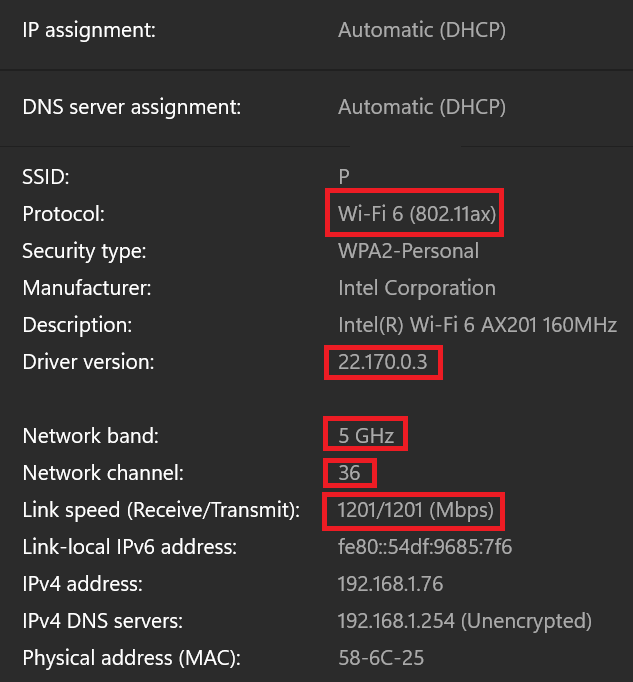 Configuración Wi-Fi en el cliente
Configuración Wi-Fi en el cliente
Puede ver cómo se asigna la dirección IP (en este caso mediante el proceso DHCP) al protocolo en uso, la versión del controlador, la banda y el canal de red, y la velocidad del enlace. La velocidad del link es la velocidad teórica máxima entre el cliente y el AP, lo que significa que la velocidad de la vida real puede ser más lenta.

Precaución: Compruebe si la versión del controlador es la más reciente. Un controlador que no está actualizado puede afectar al rendimiento y la velocidad de la red.
Si no alcanza las velocidades esperadas, puede deberse a que el cliente no se conecta a la banda de 6 GHz y se adhiere únicamente a las otras bandas. A pesar de disponer de un adaptador Wi-Fi 6E, algunos ordenadores portátiles requieren una actualización de la BIOS para habilitar las capacidades de 6 GHz. También depende del país donde se está llevando a cabo la prueba : algunos AP de infraestructura desactivan 6GHz en algunos países donde todavía no está permitido y algunos portátiles cliente están codificados para no utilizar 6GHz en países específicos. Compruebe tanto el firmware del punto de acceso como el del cliente para obtener detalles sobre el país específico con el que está realizando la prueba.
Para verificar a qué velocidad de datos el cliente está conectado, ejecute estos comandos en WLC CLI:
WLC#show wireless client mac-address 72e6.81a1.XXXX detail
(...)
Current Rate..................................... m11 ss2 -> MCS 11 (m11) index on 2 spatial streams (ss2)
(...)
Radio Signal Strength Indicator............ -46 dBm Signal to Noise Ratio...................... 49 dB
Puede ver que este cliente en particular está conectado a estas velocidades:
Velocidad actual..................................... m10 ss2
Lo que significa que el cliente está utilizando el índice MCS 10 (m10) en 2 flujos espaciales (ss2)
Desde el comando "show wireless client mac <MAC> det", no es posible ver si el cliente está conectado en la vinculación de canales de 20/40/80 MHz.
Esto se puede hacer directamente en el AP:
9164 ejemplo:
#show controllers dot11Radio 2 client E8:8D:A6:B0:3B:CA
mac radio vap aid state encr Maxrate Assoc Cap is_wgb_wired wgb_mac_addr
E8:8D:A6:B0:3B:CA 2 0 33 FWD AES_CCM128 MCS112SS HE-6E HE-6E false 00:00:00:00:00:00
Configured rates for client E8:8D:A6:B0:3B:CA
Legacy Rates(Mbps): 6 9 12 18 24 36 48 54
HE Rates: 1SS:M0-11 2SS:M0-11
HT:yes VHT:no HE:yes 40MHz:no 80MHz:yes 80+80MHz:no 160MHz:yes
11w:yes MFP:no 11h:no session_timeout: 79950 encrypt_policy: 4
_wmm_enabled:yes qos_capable:yes WME(11e):no WMM_MIXED_MODE:no
short_preamble:no short_slot_time:no short_hdr:no SM_dyn:no
short_GI_20M:no short_GI_40M:no short_GI_80M:no LDPC:no AMSDU:yes AMSDU_long:no
su_mimo_capable:no mu_mimo_capable:no is_wgb_wired:no is_wgb:no
HE_DL-MIMO:yes HE_UL-MIMO:yes HE_DL-OFDMA:yes HE_UL-OFDMA:yes HE_TWT_CAPABLE:no
Additional info for client E8:8D:A6:B0:3B:CA
RSSI: -52
SNR: 41
PS : Legacy (Sleeping)
Tx Rate: 1297100 Kbps
Rx Rate: 1921600 Kbps
VHT_TXMAP: 0
CCX Ver: 0
Rx Key-Index Errs: 0
Statistics for client E8:8D:A6:B0:3B:CA
mac intf TxData TxMgmt TxUC TxBytes TxFail TxDcrd TxCumRetries RxData RxMgmt RxBytes RxErr TxRt(Mbps) RxRt(Mbps) idle_counter stats_ago expirat
ion
E8:8D:A6:B0:3B:CA apr2v0 391 4 391 129127 0 0 97 559 4 74055 0 HE-160,2SS,MCS6,GI0.8 ,BF(1297) 12 295 8.674000 79
950
Per TID packet statistics for client E8:8D:A6:B0:3B:CA
Priority Rx Pkts Tx Pkts Rx(last 5 s) Tx (last 5 s)
0 539 383 84 28
1 0 0 0 0
2 0 2 0 0
3 0 0 0 0
4 0 0 0 0
5 0 0 0 0
6 20 3 5 1
7 0 3 0 0
Rate Statistics:
Rate-Index Rx-Pkts Tx-Pkts Tx-Retries
0 176 3 0
5 0 62 0
6 4 178 21
7 250 152 52
8 100 2 22
9 51 0 0
10 1 0 0
11 0 0 2
webauth done: true
Pre-WebAuth ACLs:
Post-Auth ACLs:
Acl name Quota Bytes left In bytes Out bytes In pkts Out pkts Drops-in Drops-out
iPSK TAG: \<0000000000000000>
MAC Allow HIT iPSK tag
E8:8D:A6:B0:3B:CA true 0 \<>La última opción para verificar la velocidad conectada es capturas OTA. En la información de radio del paquete de datos, puede encontrar la información necesaria:
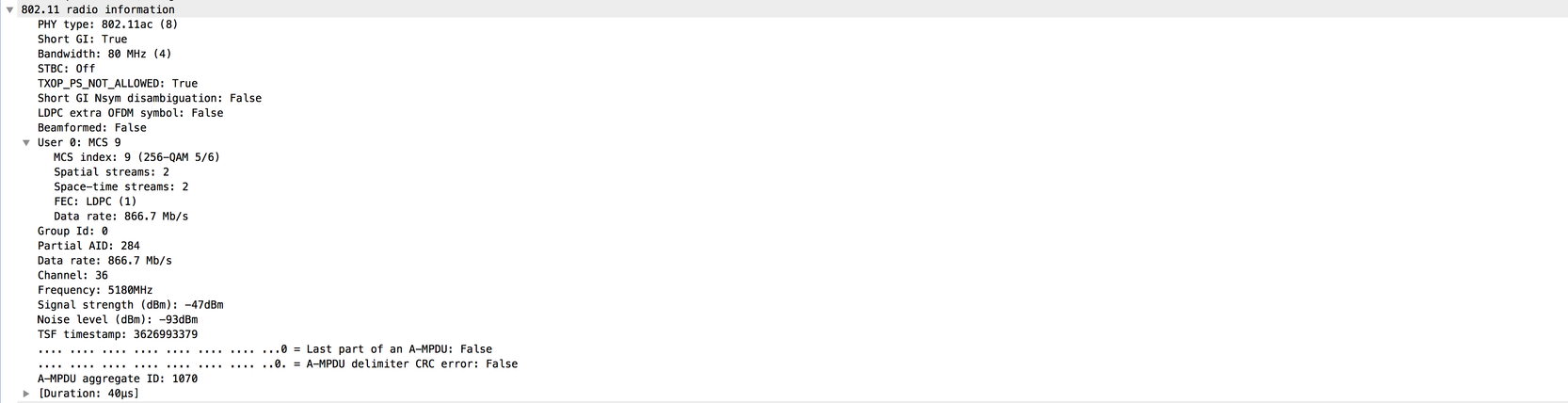
Esta captura de OTA se realizó con un cliente de MacBook 11ac.
Troubleshoot
En caso de que no obtenga los resultados esperados durante la prueba, hay varias formas de resolver el problema y recopilar la información necesaria antes de abrir un caso TAC.
Los problemas de rendimiento pueden deberse a lo siguiente:
-Cliente
-AP
- Ruta cableada (problemas relacionados con el switching)
- WLC
Troubleshooting del cliente
- El primer paso consiste en actualizar los controladores de los dispositivos cliente inalámbricos a la última versión
- El segundo paso es realizar la prueba de iPerf con clientes que tienen un adaptador inalámbrico diferente para ver si obtiene los mismos resultados
-
Si el vídeo de las reuniones online se "congela" o el audio tiene mala calidad, configure QoS (calidad de servicio Wi-Fi). Los servicios que se basan en audio y vídeo en tiempo real, como voz sobre IP (VoIP), juegos en línea y videoconferencias empresariales tienen unos requisitos estrictos en términos de latencia y fluctuación para ofrecer una experiencia de calidad. QoS gestiona los problemas de congestión y reduce la probabilidad de que se produzca una colisión y evita la congestión en primer lugar. Las aplicaciones en tiempo real no ofrecen un rendimiento elevado y no deben compararse con las velocidades bajas de una red. Se relacionan más con la fiabilidad de la entrega de paquetes en tiempo real.
Implemente la configuración de QoS en el WLC, con los perfiles: Voz, invitado, empresa, vía rápida. Estos perfiles se configuran bajo el perfil de política. WLC también proporciona cuatro perfiles QoS preconfigurados: Platino, Oro, Plata y Bronce (políticas de QoS de metal). Bronze para tráfico de fondo o de menor prioridad, Silver para el mejor esfuerzo, Gold para aplicaciones de vídeo, Platinum para aplicaciones de voz.
Troubleshooting de AP
Puede haber escenarios cuando el AP está descartando tráfico, o ciertas tramas o se comporta mal de otra manera.
Para obtener más información sobre esto, se necesitan capturas Over The Air (OTA) + sesión span en el puerto de switch AP (el span se debe realizar en el switch donde está conectado el AP)
Las capturas de OTA y SPAN se deben realizar durante la prueba, utilizando SSID abierto para poder ver el tráfico que pasa al AP y el AP de tráfico que pasa hacia el cliente y viceversa.
Existen varios errores conocidos para este comportamiento:
CSCvg07438: AP3800: Bajo rendimiento debido a caídas de paquetes en AP en paquetes fragmentados y no fragmentados
CSCva58429: Cisco 1532i AP: bajo rendimiento (FlexConnect Local Switching + EoGRE)
Troubleshooting de trayecto cableado
Puede haber algunos problemas en el switch en sí, debe verificar la cantidad de caídas en las interfaces y si éstas aumentan durante las pruebas.
Intente utilizar otro puerto en el switch para conectar el AP o el WLC.
Otra opción es conectar un cliente al mismo switch (donde el punto de terminación del cliente [AP/WLC] está conectado) y ponerlo en la misma VLAN, luego ejecutar las pruebas cableadas a cableadas en la misma VLAN para ver si hay algún problema en la trayectoria cableada.
Troubleshooting de WLC
Puede ser que el WLC esté descartando el tráfico (cuando los AP están en el modo local) del cliente.
Puede poner el AP en el modo Flexconnect y el WLAN en el switching local, luego ejecutar las pruebas.
Si usted ve que hay diferencias significativas en el rendimiento en el modo local (conmutación central) comparado con la conmutación local de Flexconnect y no hay ningún problema en el switch conectado al WLC, entonces lo más probable es que el WLC esté descartando el tráfico.
Para solucionar este problema, aplique el plan de acción:
- Capturas SPAN en el puerto de switch WLC (se debe hacer en el switch)
- Capturas SPAN en el puerto AP
- Capturas OTA del cliente
Al realizar esta solución de problemas y proporcionar los resultados al TAC, se acelera el proceso de solución de problemas.
Información Relacionada
- Detalles para obtener OTA con MacBook
- Detalles para obtener OTA con AP en modo Sniffer
- Prueba IPERF para medir el rendimiento/velocidad de un cliente WLAN
-
Calculadora de velocidad WLAN 802.11ax | Calculadora de velocidad de datos 802.11ax
-
Comprensión de Wi-Fi 4/5/6/6E/7 (802.11 n/ac/ax/be)
- Soporte técnico y descargas de Cisco
Historial de revisiones
| Revisión | Fecha de publicación | Comentarios |
|---|---|---|
4.0 |
08-Jan-2025 |
Actualizado para Wi-Fi7 |
3.0 |
26-Feb-2024 |
Actualizado para Wi-Fi6 |
2.0 |
12-Jul-2023 |
Recertificación |
1.0 |
18-Mar-2018 |
Versión inicial |
Con la colaboración de ingenieros de Cisco
- Alexandr VitosinschiCisco TAC
- Nicolas DarchisCisco TAC
- Marta CoelhoCisco TAC
Contacte a Cisco
- Abrir un caso de soporte

- (Requiere un Cisco Service Contract)
 Comentarios
Comentarios